COVID-19 때문에 전직원 재택근무에 돌입하고 나서 IT부서에서 매주 금요일 이런저런 팁들을 보내주기 시작했는데, 몇일 전에는 아이폰 & 아이패드 사용팁이 날아왔다. 근 10년 동안 아이폰을 사용하고 있음에도 상당수는 처음 보는거라, 다른 블로그 님들도 익혀보시라고 한국어로 정리해서 올려본다.
아이폰 이어폰의 볼륨 버튼을 카메라 셔터 버튼으로 사용하기!
그렇다. 아이폰을 사면 주는 이어폰 (이어버드 = earbuds)을 아이폰에 꽂은 다음, 카메라 앱을 구동 후, 사진 찍을 준비를 하고, 이어폰의 볼륨 버튼 (+ 혹은 - )를 누르면 된다. 그러면 사진이 찰칵!! 하고 찍힌다. 마치 옛날 사진관 사진사 아저씨가 사진기로 각도를 조절한 다음 옆으로 길게 나온 셔터를 손으로 꾹 누르면 사진이 찰칵! 하고 찍히는 것처럼 말이다.
이 기능은 이어폰를 아이폰에 꽂은 상태에서 사용가능하다.

흔들어서 되돌리기 (Shake to undo)
열심히 메세지나 문장을 적다가 오타가 나면, 아이폰을 (조금 세차게) 한번 흔들어준다. 그러면 되돌리기 (Undo) 할꺼냐고 묻는 화면이 나타난다. Undo (되돌리기)를 선택하면 자동 삭제된다.
실수로 되돌리기(Undo)를 했다고? 되돌리기를 되돌리고 싶으면 (즉, Redo)? 그러면 아이폰을 한 번 더 흔들어준다. 그러면 다시하기 (Redo)를 원하는지 물어본다.
(아래 이미지 출처는 osxdaily.com)
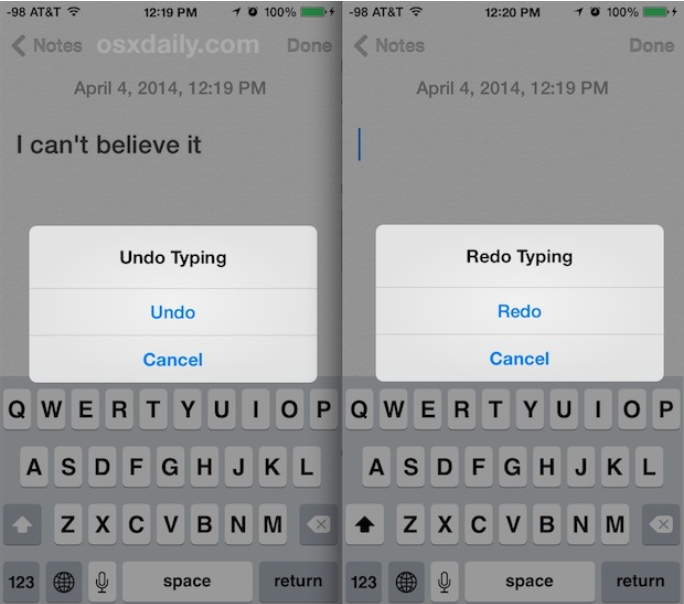
커서를 원하는 곳으로 정확하기 이동시키기
아이폰으로 메세지를 적거나 문장을 쓰다가 수정하고 싶을 때 - 커서를 내가 원하는 곳으로 정확히 옮기는데 애를 먹고는 했었는데, 이런 기능이 있었다!
문장을 쓰다가 커서를 옮기고 싶을 때 - 화면에서 키보드에 있는 스페이스 바를 꾸~욱 누른다. 그러면 자판표기들이 사라지고 키보드가 순간 회색이 되는데, 이 때 손가락을 마우스처럼 이용하면 커서를 원하는 곳으로 정확히 옮겨다 놓을 수 있다.

아이폰 & 아이패드를 조금 더 빨리 충전시키기
곧 외출을 할 예정이라거나, 시간이 촉박해서 애플기기를 조금 더 빨리 충전하고 싶을 때는 아이폰 & 아이패드를 비행기 모드로 설정한다. 이렇게하면 최대 2배까지 빠르게 충전된다. 물론 - 충전이 끝나면 비행기 모드를 해제할 것!

전화를 받을 수 없을 때 자동으로 메세지 보내기
수업 중이라거나 회의 중이라거나 전화를 받을 수 없는 상황이라면? 그냥 수신거부하거나 전화를 무음으로 해서 무시하는 대신 내가 원하는 대로 자동으로 메세지를 보내고 싶다면 - 이 방법을 이용해보자.
우선 설정 (Setting)으로 간 다음 전화 > 텍스트 (Phone > Respond with Text) 전화 응답에 사용하고 싶은 메세지 3개를 설정한다.
다음에 전화가 오면 - 전화를 받을 수 없는 경우, 메세지를 선택하면, 미리 저장 해 둔 3개의 메세지가 뜬다. 그 중에서 상황에 맞는 것을 선택하면 - 전화를 건 상대에게 자동으로 메세지가 간다.

물론... 상대가 스마트폰/핸드폰을 이용해서 전화를 건 경우만 아이폰이 자동으로 보내는 메세지 수신할 수 있다.
아이폰 계산기 앱에서 숫자를 하나씩 지우고 싶은데 백스페이스 (Backspace)가 왜 없지??
아이폰을 초기설정하면 - 자동으로 설치되는 계산기 앱이 있다. 이 계산기앱을 종종 사용하는 편인데 - 가끔 숫자를 한번씩 잘못누르게 되면 - 전체 수식을 새로 시작해야해서 - 숫자를 잘못 누른 나에게, 그리고 백스페이스 (←)를 안넣어둔 애플에 슬쩍 짜증이 나고는 했었다. 알고보니 나의 무지였더군...
계산을 하다가 만약 숫자를 잘못 입력했고, 지우고 싶다면? 방법은 간단하다. 숫자부분에 손가락을 대로 좌측이든 우측이든 문질러준다. 그러면 한번 문지를 때마다 (swipe) 숫자가 하나씩 지워진다.
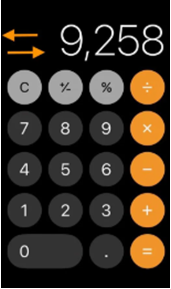
아이폰 아이패드에서 앱 피드백 주기 질문이 안나오게 하려면?
사용하는 앱을 리뷰하고 피드백을 줘서 - 더 나은 앱이 많들어지는건 좋지만, 열심히 집중해서 뭔가 하고 있는데, "Enjoying ***** Tap a star to rate it on the App store" 이런 질문이 수시로 뜨면 그리 달갑지만은 않다. 특히나 앱을 막 다운받아서 이제 좀 써보려고 할 때!
이런 메세지를 더이상 보고싶지 않다면?
설정 (Setting) 으로 가서(가장 위쪽에 자기 이름 혹은 아이폰/아이패드 이름을 누른 후) iTunes & App Store 으로 가면 Switch off App Ratings & Reviews 에서 설정을 변경할 수 있다. 그러면 간단하게 해결!
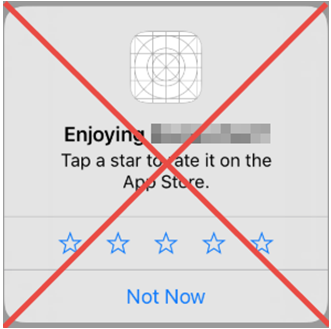
간단한 문장 입력을 위한 단축기 설정 (텍스트 변환, Text Replacement)
긴 이메일 주소라던가, 이메일 마지막에 붙이는 "kind regards", "여보 사랑해", "이제 퇴근해" "저녁 뭐 먹을까?" 등등의 자주 쓰는 짧은 문장을 자동으로 입력할 수 있는 단축기가 있으면 당연히 좋겠죠?
한국어로는 텍스트 대치, 영어로는 Text Replacement 라는 기능을 사용하면 그렇게 할 수 있습니다.
-
텍스트 필드에 텍스트를 입력할 때 언어설정을 할 떄 사용하는 요 모양을 길게 누르세요.

-
나타나는 메뉴 중에서 키보드 설정 (Keyboard Settings..)을 누른 다음 텍스트 대치 (Text replacement)로 갑니다.
- 오른쪽 상단의 + 를 눌러서 원하는 문구를 입력하고, 텍스트 단축기를 설정하세요.
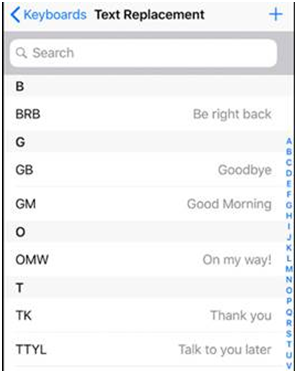
혹은 설정 Settings > 일반 General > 키보드 Keyboard > 텍스트 대치 Text Replacement > + (우측 상단) 으로 가서 설정할 수도 있습니다.
사랑하는 사람들에게 들어서 기분 좋은 말은 아무리 많이 해줘도 질리지 않으니, 이참에... "여보 사랑해" "엄마 사랑해요!" "아빠 사랑해요!" 를 단축기로 저장해놓고 자주 보내야겠어요.
'그 외 모든 것들' 카테고리의 다른 글
| 지식이란? by 피터 드러커 (0) | 2022.06.12 |
|---|---|
| AI Machine learning - 어떻게 알고리즘을 선택하나? (0) | 2021.06.24 |
| 우라늄 매장량 및 채굴량, 그리고 세계적인 우라늄 채굴 회사 (3) | 2021.01.03 |
| 채팅이나 문자 메세지에서 자주 쓰는 영어 약자 (0) | 2019.02.25 |
| 5년전 나에게 주는 조언 (55) | 2018.09.05 |
| 주역 그리고 신년운세 혹은 사주가 보고 싶을 때는 (0) | 2018.07.14 |
| 부자가 되고 싶다면 해야 하는 것 (0) | 2018.07.14 |


댓글